تتطلب معظم التطبيقات التي تعمل على Windows ملفات مكتبة الارتباط الديناميكي (DLL) من أجل أن يتم تشغيلها بدون أي مشاكل. عندما يكون ملف DLL مفقودًا من الكمبيوتر ، أو يفشل نظام التشغيل في تحميل المعلومات من الملف ، أو لا يمكن العثور على الملف ، يتم تقديم أخطاء مُحددة للمستخدم تتعلق بالملف المفقود.
أحد الأخطاء التي يُواجهها أغلب المستخدمين هو “لم يتم العثور على BugSplat.dll أو تم فقده” ، وبقدر ما يبدو هذا الخطأ غريبًا ، فإنه سيمنعك من تشغيل التطبيقات التي تحتاج إلى الوصول إليها. تحقق من كيفية إصلاح خطأ ملف .dll مفقود في نظام Windows.
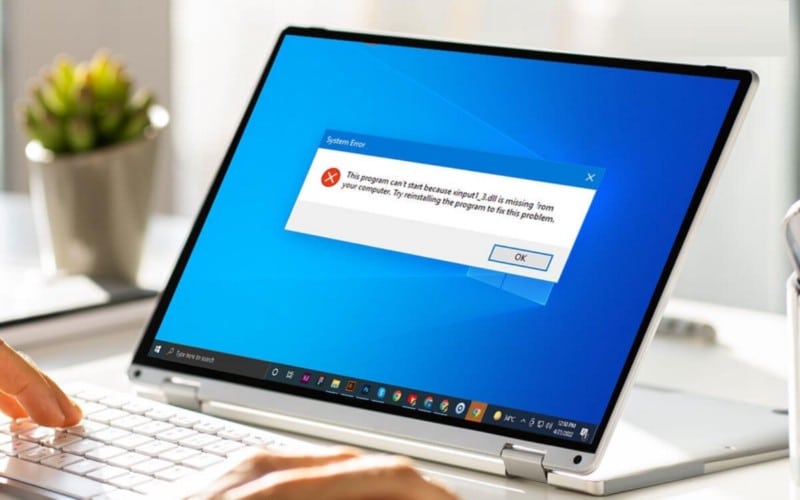
لذلك ، في هذا الدليل ، سنناقش ما هي ملفات DLL ، ولماذا نواجه أخطاء متعلقة بـ DLL ، وكيفية إصلاح خطأ BugSplat.dll.
ما هو ملف DLL؟
لفهم سبب حدوث أخطاء DLL ، يجب أن نفهم أولاً ما تفعله ملفات DLL بالضبط. تحتوي هذه الملفات على إرشادات يُمكن للتطبيقات الأخرى استخدامها للتشغيل بفعالية على Windows. يحتوي كل ملف DLL على وظيفة مُحددة ، ويمكن للتطبيقات المتعددة استخدام الإرشادات التي تم تغذيتها في وقت واحد.
تُقدم مكتبات DLL مجموعة واسعة من الفوائد. وفقًا لوثائق Microsoft ، يُقلل ملف DLL من استهلاك الموارد عن طريق تجنب تكرار الكود ، ويُسهل تطوير البرمجيات المُعقَّدة التي تتضمن إصدارات مُتعددة اللغات ، ويُبسط نشر التحديثات والإصلاحات وتثبيتها. قم بزيارة وثائق Microsoft المرتبطة أعلاه لمعرفة المزيد حول مكتبات الارتباط الديناميكي.
لماذا نُواجه أخطاء DLL؟
في معظم الحالات ، يعني الحصول على أي خطأ مُتعلق بـ DLL أنه تم حذف الملفات أو إزالتها من الكمبيوتر أو إصابتها ببرامج ضارة أو فيروسات. في بعض الحالات ، يكون المُتسبب هو التثبيت غير الصحيح لتطبيق أو إعداد سجل غير صحيح.
هناك حالات لا تتعلق فيها المشكلة بالبرمجيات ولكن بمُكوّنات الأجهزة. ومع ذلك ، نظرًا لأنه من غير المرجح أن تؤدي مشكلات مُكوّنات الأجهزة إلى حدوث أخطاء في DLL ، فلن تتناول هذه المقالة هذا الأمر. تحقق من كيفة إصلاح أي خطأ DLL في في Windows عند تثبيت بعض التطبيقات والألعاب.
كيفية إصلاح لا يتم العثور على BugSplat.dll أو غير موجود على Windows
إذا كنت تواجه هذا الخطأ المسمى بشكل غريب ، فستساعدك الإصلاحات التالية في حل المشكلة.
1. منح الكمبيوتر بداية جديدة
أولاً ، جرِّب أن تمنح الكمبيوتر الخاص بك بداية جديدة للتخلص من احتمال حدوث خلل مؤقت يمنع التطبيق من جلب الإرشادات اللازمة من ملف DLL. حاول إعادة تشغيل التطبيق بعد تمهيد جهاز الكمبيوتر الخاص بك. إذا استمرت المشكلة ، فقم بتنفيذ الإصلاحات التالية.
2. حاول استعادة ملف BugSplat.dll المحذوف
إذا واجهت خطأ ملف DLL مفقودًا ، فربما قام شخص ما تشارك الكمبيوتر معه بحذف الملف دون علمك. تحقق من سلة المحذوفات أولاً. إذا كان الملف مفقودًا ، فاستخدم تطبيق استرداد الملفات للوصول إليه مرة أخرى. إذا واجهت المشكلة المعنية مؤخرًا ، فمن المرجح أن تتخلص منها من خلال هذا الإصلاح.
3. تشغيل فحص SFC
إذا لم تؤد إضافة BugSplat.dll يدويًا وتسجيله إلى حل المشكلة ، فقد يكون سبب المشكلة هو ملف نظام تالف يمنع BugSplat.dll من التنفيذ. قم بتشغيل فحص SFC لاستبعاد هذا الاحتمال. اتبع الخطوات التالية لإجراء فحص SFC:
- في شريط بحث Windows ، اكتب “cmd” وافتحه.
- اضغط على Enter بعد كتابة الأمر التالي. (لا تنس إضافة مسافة بين “SFC” و “/scannow”)
SFC /scannow
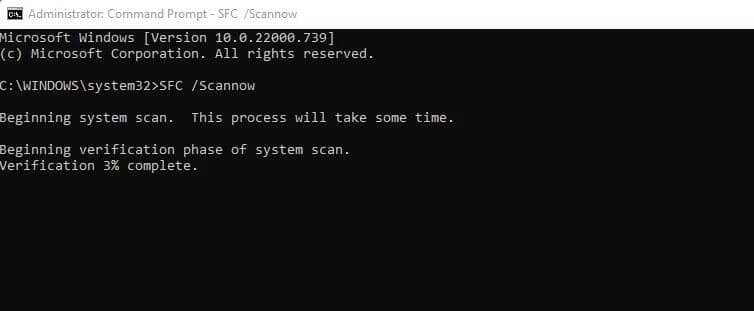
بمجرد اكتمال الفحص ، ستظهر لك إحدى النتائج الأربع ؛
- لن يكون هناك أي ملفات تالفة.
- لم يتمكن الفحص من تحديد مكانها.
- يبحث الفحص عن الملفات التالفة ويُصلحها.
- يعثر الفحص على الملفات التالفة ولكن إصلاحها يتطلب التدخل اليدوي.
يُمكنك العثور على تفسيرات مفصلة حول تحليل نتائج الفحص على مدونة Microsoft.
4. إزالة البرامج الضارة من نظامك
إذا لم ينجح فحص SFC ، فتأكد من عدم وجود أي برامج ضارة تتسبب في تلف ملفاتك أو تمنع عملياتك من العمل بسلاسة.
يُمكن القضاء على البرامج الضارة بعدة طرق ؛ يُمكنك استخدام تطبيقات الجهات الخارجية للتعرف على الفيروسات أو فحص البرامج الضارة باستخدام أدوات Windows مُختلفة أو استخدام فحص Microsoft Defender دون اتصال بالإنترنت لإزالة البرامج الضارة. لا يهم الطريقة التي تختارها ، طالما أنها تُناسبك. تحقق من أفضل أدوات مكافحة الفيروسات القابلة للتمهيد المجانية لتنظيف البرامج الضارة من الكمبيوتر.
5. استعادة النظام إلى نقطة استعادة سابقة
يجب إجراء “استعادة النظام” كحل أخير عندما تفشل جميع الإصلاحات المذكورة أعلاه في حل المشكلة. تقوم استعادة النظام باستعادة نظام التشغيل إلى الحالة السابقة أين كان يتم استخدامه للعمل بشكل صحيح. إذا كنت قد أعددت نقطة استعادة للنظام أين كان ملف BugSplat.dll يعمل بشكل مثالي ، فيُمكنك استعادته لإصلاح المشكلة المعنية.
إذا لم تقم مطلقًا بإنشاء نقطة استعادة ، فلن يتم تطبيق هذا الإصلاح. إذا كنت تتذكر أنك قُمت بإعداد واحدة ، فاتبع هذه الخطوات لاستعادتها:
- باستخدام شريط بحث Windows ، اكتب “System Restore” وانقر على النتيجة التي تظهر.
- انقر فوق استعادة النظام في نافذة خصائص النظام.
- اختر نقطة استعادة قمت بإنشائها وانقر فوق التالي.
- بعد ذلك ، اتبع التعليمات التي تظهر على الشاشة.
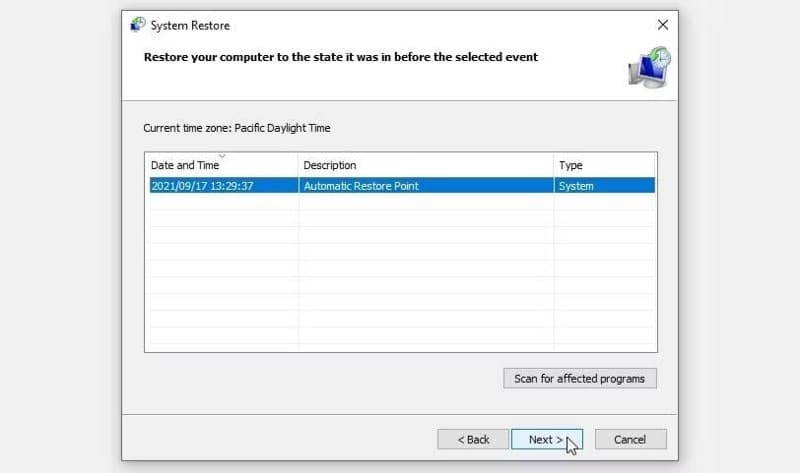
عند إكمال عملية استعادة النظام واستعادة النظام الخاص بك ، سيتم أخيرًا التخلص من أخطاء BugSplat.dll. تحقق من أكثر أخطاء Windows شيوعًا وكيفية إصلاحها.
6. إعادة تسجيل ملف DLL
في بعض الأحيان ، يكون Windows قد “فقد المسار” ببساطة إلى ملف DLL ويحتاج إلى تذكير بمكانه. لإعادة تسجيل ملف BugSplat.dll ، اتبع الخطوات التالية:
- قم بتشغيل موجه أوامر Windows كمسؤول. للقيام بذلك ، اضغط على
Win + S، واكتب “cmd” ، وانقر بزر الماوس الأيمن فوق إدخال البحث وانقر فوق تشغيل كمسؤول. - في موجه الأوامر ، اكتب الأمر التالي.
regsvr32 BugSplat.DLL
- اضغط Enter.
تحذير: يُمكنك استخدام الطريقة المذكورة أعلاه لتسجيل ملف DLL من نظام آخر أو الإنترنت. ومع ذلك ، نوصي فقط بالقيام بذلك كحل أخير مطلق ، حيث قد يكون هناك حالات عدم توافق في الملفات بين المصدر وجهاز الكمبيوتر الخاص بك. قد تنشر الخدمات عبر الإنترنت ملفات DLL المُصابة والتي يمكن أن تدمر جهاز الكمبيوتر الخاص بك. تحقق من أفضل أدوات تشخيص Windows للتحقق من صحة جهاز الكمبيوتر الخاص بك.
تخلص من خطأ BugSplat.Dll في Windows
يجب أن يُساعدك اتباع الإصلاحات المذكورة أعلاه في إصلاح خطأ BugSplat.dll في Windows. حاول استعادة النظام بعد تجربة جميع الإصلاحات ، حيث قد تؤثر على التغييرات على مستوى النظام التي أجريتها بعد إنشاء نقطة الاستعادة. عندما تفشل استعادة النظام في حل المشكلة ، فمن المرجح أن تكون مشكلة في مُكوّنات الجهاز هي السبب. يُمكنك الإطلاع الآن على أفضل أدوات Windows للمُحافظة على الكمبيوتر التي لا يجب أن تُغفلها.







